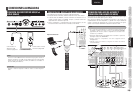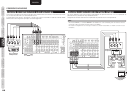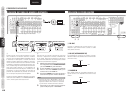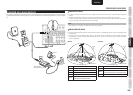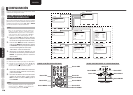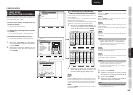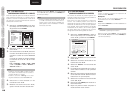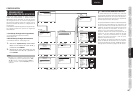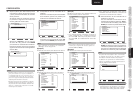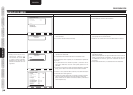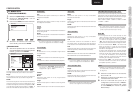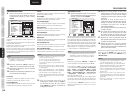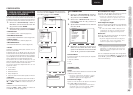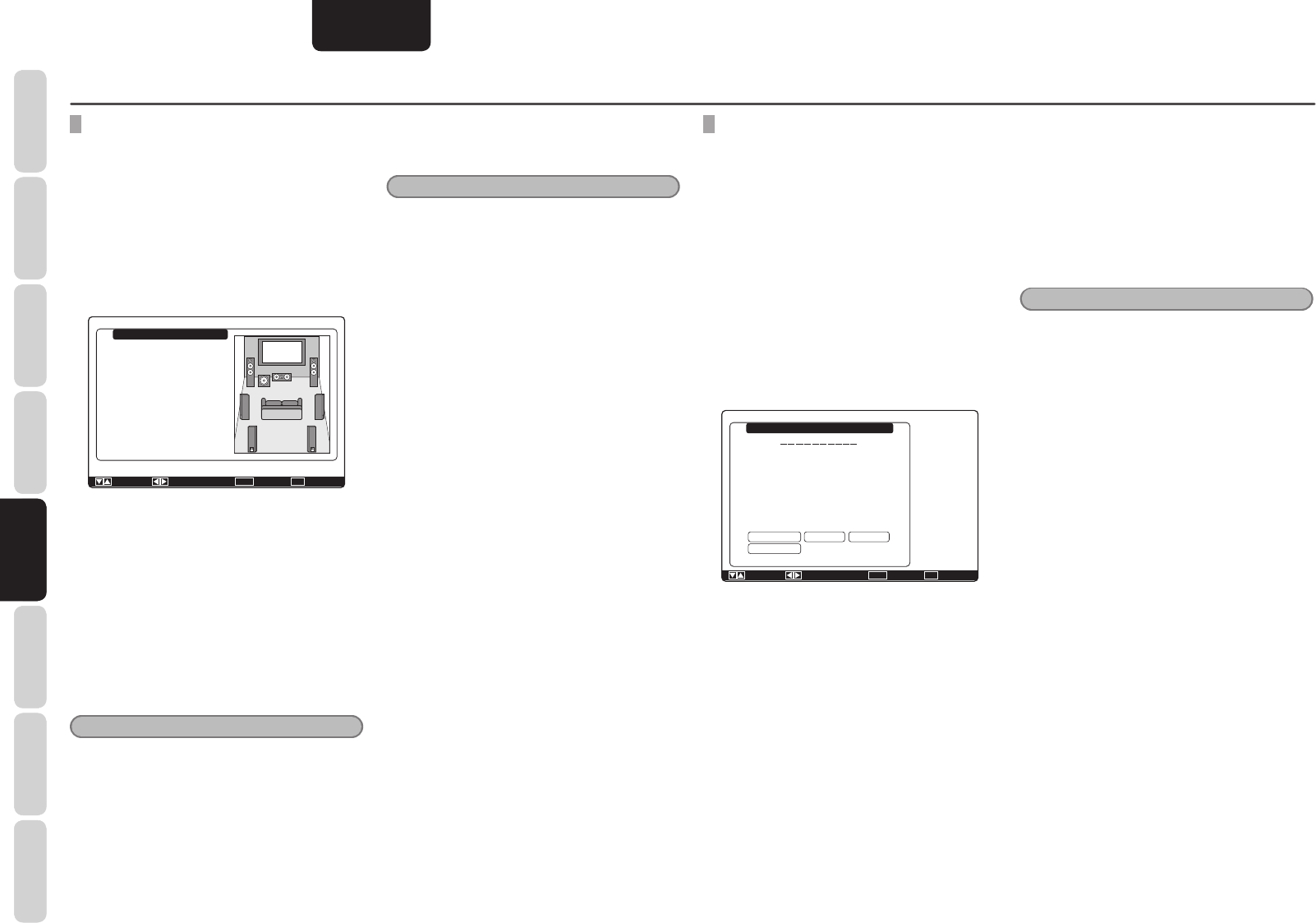
26
NOMBRES Y
FUNCIONES
CONEXIONES
BÁSICAS
FUNCIONAMIENTO
BÁSICO
CONEXIONES
AVANZADAS
CONFIGURACIÓN
FUNCIONAMIENTO
AVANZADO
SOLUCIÓN DE
PROBLEMAS
OTROSCONFIGURACIÓN
ESPAÑOL
CONFIGURACIÓN
1-2 7.1 CH INPUT SETUP
(CONFIGURACIÓN DE ENTRADA DE 7.1 CANALES)
Este menú permite ajustar los niveles de altavoces
para fuentes de entrada de 7.1 canales. Aquí se
ajustará el volumen correspondiente a cada canal
de modo que el oyente pueda escuchar todos los
altavoces en el mismo nivel.
1. Seleccione “7.1ch Input Setup” en el menú
Input Setup con los botones de cursor 3 o
4 y presione el botón ENTER.
7.1ch Input Setup
Video-in
Front Left
Center
Front Right
Surround Right
Surround Back Right
Surround Back Left
Surround Left
Subwoofer
Return
: Last
: 0.0dB
: 0.0dB
: 0.0dB
: 0.0dB
: 0.0dB
: 0.0dB
: 0.0dB
: 0.0dB
: Up / Down : Change Enter : Exit : Exit
2. Seleccione “Video-in” con los botones de
cursor 3 o 4.
3. Con los botones de cursor 1 o 2, seleccione
la fuente de entrada de vídeo que se va a
reproducir a través de la toma MONITOR
OUT.
La fuente de entrada se cambia mediante
los botones de cursor 1 o 2, del modo
siguiente:
Last ↔ BLU-RAY ↔ DVD ↔ VCR ↔ DSS
↔ TV ↔ CD/CDR ↔ AUX ↔ M-XPort ↔
Video-off ↔Last ↔...
Notas
• Cuando se selecciona “Last”, la fuente se ajusta
en la fuente seleccionada antes de activarse el
menú de entrada de 7.1 canales.
• Cuando se selecciona “Video-off”, no se emite
ninguna señal desde la toma MONITOR OUT.
4. Seleccione el canal deseado con los
botones de cursor 3 o 4.
5. Mediante los botones de cursor 1 o 2,
ajuste el nivel de volumen de cada canal.
Mueva el cursor hasta “Return” con los botones de
cursor 3, 4, 1, y 2, y pulse el botón ENTER para ir
al menú Input Setup.
Nota
• El nivel de volumen puede ajustarse entre -12 dB
y +12 dB en incrementos de 0.5 dB en todos los
canales excepto en el de subgraves (SUB W), que
puede ajustarse desde -18 dB hasta +12 dB en
incrementos de 0.5 dB.
1-3 FUNCTION RENAME
(CAMBIO DE NOMBRE DE LA FUNCIÓN)
Las fuentes de entrada se pueden registrar con
cualquier nombre. Este menú sirve para cambiar el
nombre de la fuente de entrada.
Este menú sirve para renombrar el nombre de
función. Los nombres pueden tener hasta 10
caracteres de longitud, incluidos los espacios. (Los
caracteres se seleccionan entre los que aparecen
en la pantalla). Este nombre aparece en la pantalla
fl uorescente de la unidad y en la interfaz gráfi ca
de usuario (GUI), pero no aparece en el menú de
confi guración de la interfaz gráfi ca de usuario.
1. Seleccione “Function Rename” desde el
menú Input Setup con los botones del
cursor 3 o 4, y presione el botón ENTER.
Function Rename
Function : BLU-RAY
Rename :
B L
U-RAY
A
N
a
n
0
$
;
D
Q
d
q
3
'
>
E
R
e
r
4
(
?
F
S
f
s
5
)
@
G
T
g
t
6
*
[
H
U
h
u
7
+
]
I
V
i
v
8
.
^
J
W
j
w
9
-
_
K
X
k
x
!
.
{
L
Y
I
y
"
/
|
M
Z
m
z
#
:
}
C
P
c
p
2
&
=
Space Backspace Default
Return
B
O
b
o
1
%
<
: Up / Down : Change Enter : Exit : Exit
2. Seleccione “Function” con los botones del
cursor 3 o 4.
3. Seleccione una fuente de entrada con los
botones del cursor 1 o 2.
4. Seleccione “Rename” con los botones del
cursor 3 o 4.
5. Por medio de los botones 1 o 2, mueva el
cursor hasta el carácter (1 a 10) que desee
cambiar.
6. Mueva el cursor hasta la lista de caracteres
con el botón del cursor 4. (Mueva el cursor
hasta la letra “A” para empezar.)
7. Seleccione un carácter con los botones del
cursor 3, 4, 1 y 2.
8. Presione el botón ENTER para introducir la
letra seleccionada.
9. Repita los pasos 5-8 hasta completar la
introducción del nuevo nombre.
Space:
Inserta un espacio en blanco en la posición del
cursor en el área “Rename”.
Backspace:
Borra uno por uno los caracteres situados a la
izquierda del cursor en el área “Rename”.
Default:
Asigna al área “Rename” el nombre establecido en
el área “Function”.
Nota
• RENAME no puede dejarse en blanco.
Mueva el cursor hasta “Return” con los botones
del cursor 3, 4, 1 y 2 presione el botón ENTER para
ir al menú Input Setup.